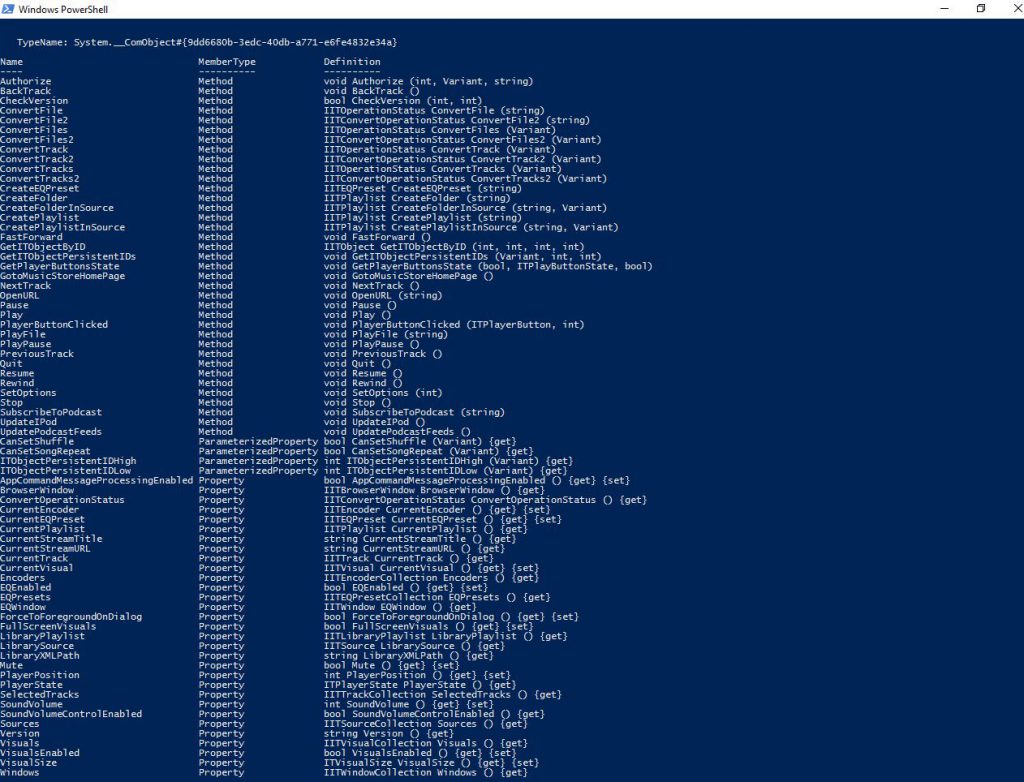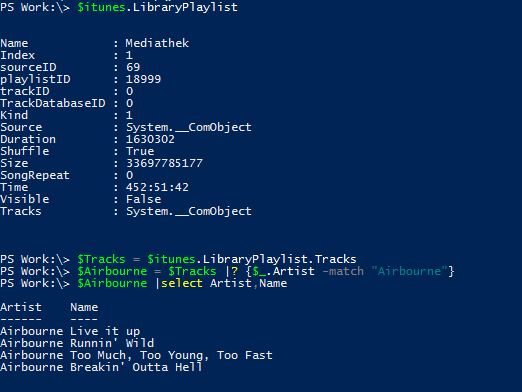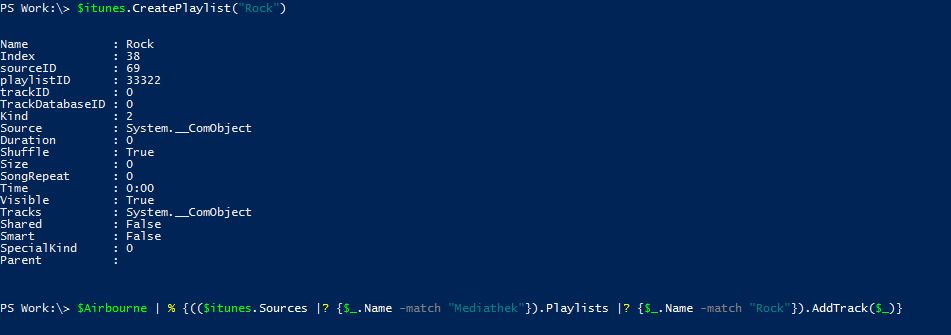Über das entsprechende ComObject lässt sich iTunes sehr granular steuern. Erstellen Sie dazu ein neues Objekt:
$iTunes = New-Object -ComObject iTunes.Application
Über die Get-Member Funktion können Sie die zur Verfügung stehenden Methoden und Properties anschauen.
$iTunes |gm
Sie können nun z.B. ganz einfach den Player starten:
$iTunes.Play()
Oder die Lautstärke regeln:
$iTunes.SoundVolume = “80”
Natürlich geht das Ganze noch sehr viel weiter. Es gibt z.B. das Property LibraryPlaylist. In diesem Property ist Ihre Mediathek enthalten. Sie können darüber auf all Ihre Tracks zugreifen. Darüber haben Sie die Möglichkeit, einzelne Tracks auszuwählen und zu bearbeiten oder “Listen” zu erstellen, mit denen Sie dann weiter arbeiten können.
Wir erstellen mal eine neue Playlist mit dem Namen Rock und fügen die Songs von Airbourne der Playlist hinzu.
Noch eine Kontrolle:
Und abspielen:
(($itunes.Sources |? {$_.Name -match “Mediathek”}).Playlists |? {$_.Name -match “Rock”}).PlayFirstTrack()
So sind die Möglichkeiten der Steuerung von iTunes über die Powershell schon sehr umfangreich. Sie können beim Apspielen vor- und zurückspulen, den nächsten oder vorherigen Track auswählen, Playlists bearbeiten und vieles, vieles mehr.